如何用Word来制作工资条呢
提问人:周丽平发布时间:2021-08-13
首先看数据源,也就是Excel中的工资表:
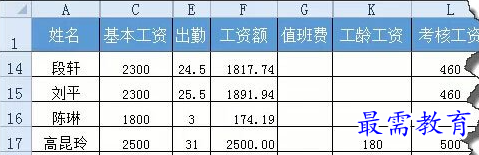

在Word中制作一个工资条的基本样式:
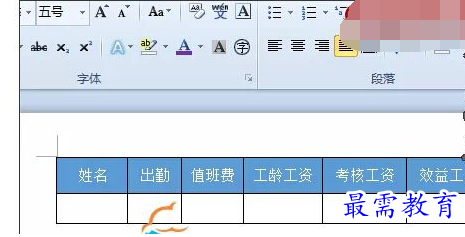

素材准备好了,接下来就是具体的实施步骤:
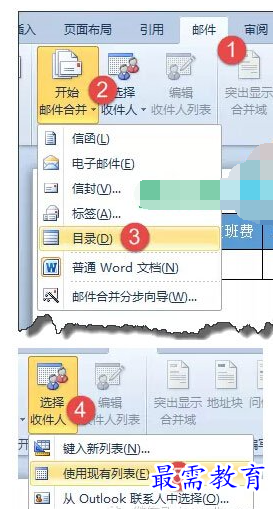

选择存放工资表的位置,按提示导入:
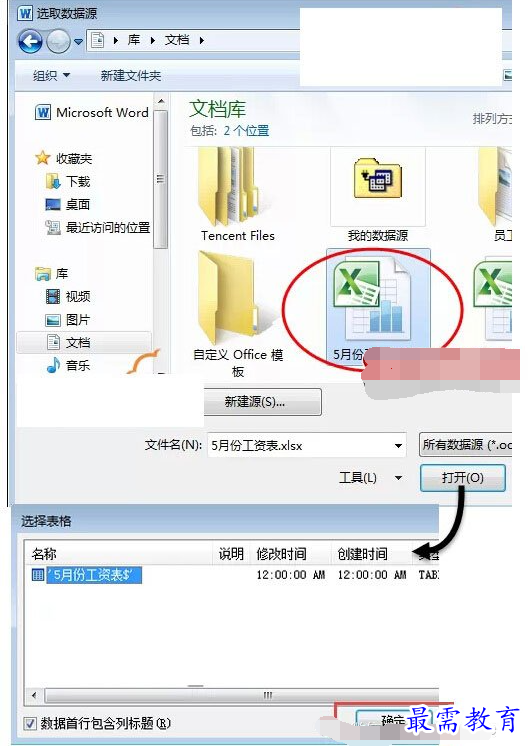

接下来根据各单元格的表头,依次插入对应的合并域:


插入合并域之后,工资条的制作就接近尾声了。
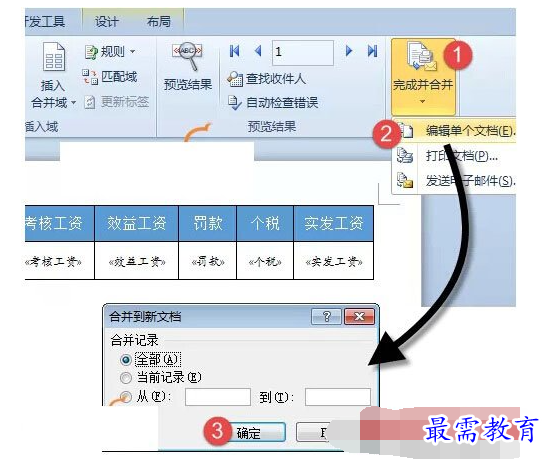

按上面的步骤操作,单击确定,就会生成一个目录1的文档。但是……
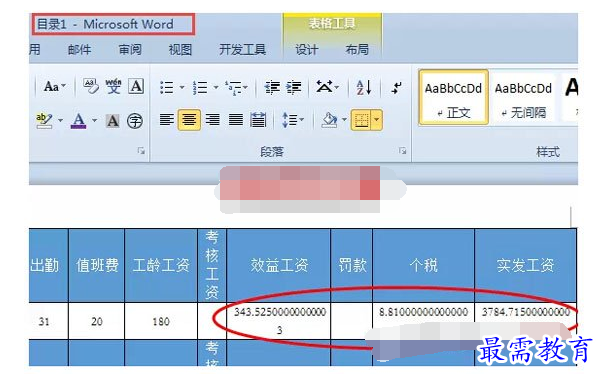
数值部分莫名其妙的多出了好多的小数点啊。
怎么办?
先直接关闭这个目录1文档,不用保存哈,这个不符合咱们要求,木有用的。
回到工资表的Excel文档中,在标题行下插入一行,输入任意的文本,保存:
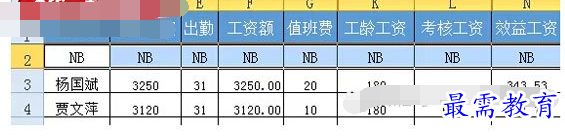
在工资条文档中再次点击【完成并合并】:
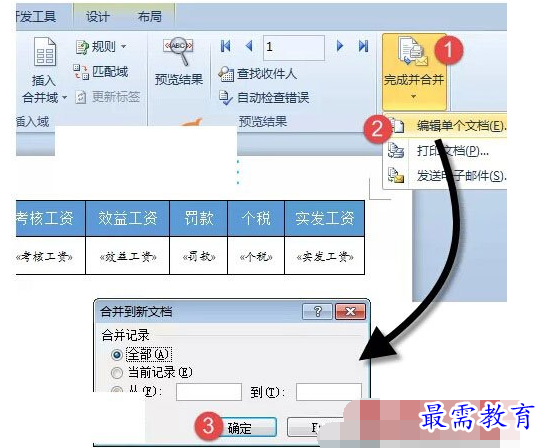
OK,工资表制作完成啦,别忘了把工资表和工资条中NB的内容删除掉哈。
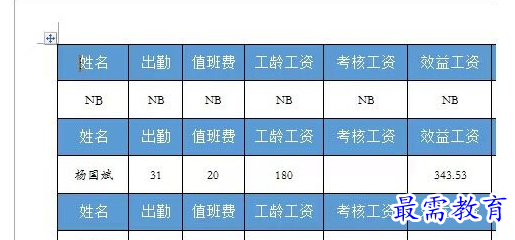

继续查找其他问题的答案?
相关视频回答
-
Word 2019如何转换为PowerPoint?(视频讲解)
2021-01-258次播放
-
PowerPoint 2019如何为切换效果添加声音?(视频讲解)
2021-01-232次播放
-
PowerPoint 2019如何设置切换效果的属性?(视频讲解)
2021-01-232次播放
-
PowerPoint 2019如何为幻灯片添加切换效果?(视频讲解)
2021-01-230次播放
-
2021-01-199次播放
-
2021-01-193次播放
-
2021-01-192次播放
-
2021-01-191次播放
-
2021-01-1912次播放
-
2021-01-196次播放
回复(0)
 办公软件操作精英——周黎明
办公软件操作精英——周黎明
 湘公网安备:43011102000856号
湘公网安备:43011102000856号 

点击加载更多评论>>